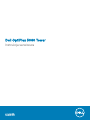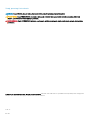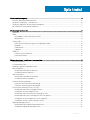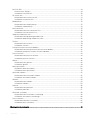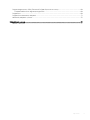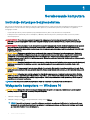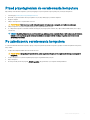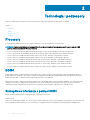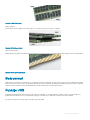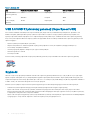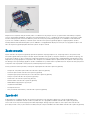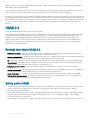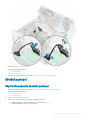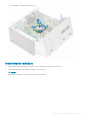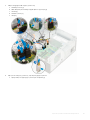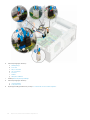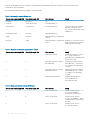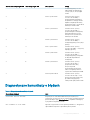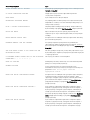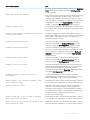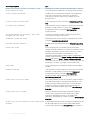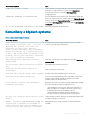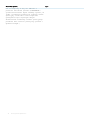Dell OptiPlex 3060 Tower
Instrukcja serwisowa
Model regulacji: D18M
Typ regulacji: D18M005

Uwagi, przestrogi i ostrzeżenia
UWAGA: Napis UWAGA oznacza ważną wiadomość, która pomoże lepiej wykorzystać komputer.
PRZESTROGA: Napis PRZESTROGA informuje o sytuacjach, w których występuje ryzyko uszkodzenia sprzętu lub utraty
danych, i przedstawia sposoby uniknięcia problemu.
OSTRZEŻENIE: Napis OSTRZEŻENIE informuje o sytuacjach, w których występuje ryzyko uszkodzenia sprzętu, obrażeń ciała
lub śmierci.
© 2018 Dell Inc. lub podmioty zależne. Wszelkie prawa zastrzeżone. Dell, EMC i inne znaki towarowe są znakami towarowymi rmy Dell Inc. lub jej spółek
zależnych. Inne znaki towarowe mogą być znakami towarowymi ich właścicieli.
2018 - 05
Wer. A00

Spis treści
1 Serwisowanie komputera................................................................................................................................6
Instrukcje dotyczące bezpieczeństwa.............................................................................................................................6
Wyłączanie komputera — Windows 10...........................................................................................................................6
Przed przystąpieniem do serwisowania komputera.......................................................................................................7
Po zakończeniu serwisowania komputera.......................................................................................................................7
2 Technologia i podzespoły...............................................................................................................................8
Procesory............................................................................................................................................................................ 8
DDR4................................................................................................................................................................................... 8
Szczegółowe informacje o pamięci DDR4.................................................................................................................8
Błędy pamięci................................................................................................................................................................9
Funkcje USB....................................................................................................................................................................... 9
USB 3.0/USB 3.1 pierwszej generacji (SuperSpeed USB).................................................................................... 10
Szybkość......................................................................................................................................................................10
Zastosowania............................................................................................................................................................... 11
Zgodność......................................................................................................................................................................11
HDMI 2.0............................................................................................................................................................................12
Funkcje interfejsu HDMI 2.0...................................................................................................................................... 12
Zalety portu HDMI...................................................................................................................................................... 12
3 Wymontowywanie i instalowanie komponentów............................................................................................13
Zalecane narzędzia........................................................................................................................................................... 13
Lista rozmiarów śrub........................................................................................................................................................ 13
Układ płyty głównej w obudowie Tower........................................................................................................................ 14
Pokrywa boczna............................................................................................................................................................... 15
Wymontowywanie pokrywy bocznej........................................................................................................................15
Instalowanie pokrywy bocznej.................................................................................................................................. 15
Pokrywa przednia............................................................................................................................................................. 16
Wymontowywanie pokrywy przedniej......................................................................................................................16
Instalowanie pokrywy przedniej.................................................................................................................................17
Drzwiczki panelu przedniego...........................................................................................................................................18
Otwieranie drzwiczek panelu przedniego................................................................................................................ 18
Zamykanie drzwiczek panelu przedniego................................................................................................................ 19
Zestaw dysku twardego 3,5 cala i 2,5 cala................................................................................................................... 20
Wymontowywanie dysku twardego 3,5 cala.......................................................................................................... 20
Instalowanie dysku twardego 3,5 cala..................................................................................................................... 22
Wymontowywanie zestawu dysku twardego 2,5 cala...........................................................................................24
Wymontowywanie dysku twardego 2,5 cala ze wspornika...................................................................................25
Instalowanie dysku twardego 2,5 cala we wsporniku............................................................................................26
Instalowanie zestawu dysku twardego 2,5 cala..................................................................................................... 26
Napęd dysków optycznych.............................................................................................................................................27
Wymontowywanie napędu dysków optycznych.....................................................................................................27
Instalowanie napędu dysków optycznych...............................................................................................................28
Spis treści
3

M.2 PCIe SSD.................................................................................................................................................................. 29
Usuwanie karty SSD M.2..........................................................................................................................................29
Instalowanie karty SSD M.2......................................................................................................................................30
SD, czytnik kart.................................................................................................................................................................31
Wymontowywanie czytnika kart SD.........................................................................................................................31
Instalowanie czytnika kart SD...................................................................................................................................32
Moduł pamięci.................................................................................................................................................................. 33
Wymontowywanie modułu pamięci......................................................................................................................... 33
Instalowanie modułu pamięci....................................................................................................................................34
Karta rozszerzeń.............................................................................................................................................................. 35
Wymontowywanie karty rozszerzeń PCIe.............................................................................................................. 35
Instalowanie karty rozszerzeń PCIe.........................................................................................................................36
Opcjonalny moduł karty VGA..........................................................................................................................................37
Wymontowywanie opcjonalnego modułu VGA.......................................................................................................37
Instalowanie opcjonalnego modułu karty VGA....................................................................................................... 38
Zasilacz..............................................................................................................................................................................39
Wymontowywanie zasilacza.....................................................................................................................................39
Instalowanie zasilacza................................................................................................................................................40
Przełącznik czujnika naruszenia obudowy....................................................................................................................42
Wymontowywanie przełącznika czujnika naruszenia obudowy........................................................................... 42
Instalowanie przełącznika czujnika naruszenia obudowy......................................................................................43
Przycisk zasilania..............................................................................................................................................................44
Wymontowywanie przycisku zasilania.....................................................................................................................44
Instalowanie przycisku zasilania............................................................................................................................... 46
Głośnik...............................................................................................................................................................................48
Wymontowywanie głośnika.......................................................................................................................................48
Instalowanie głośnika................................................................................................................................................. 49
Bateria pastylkowa...........................................................................................................................................................50
Wyjmowanie baterii pastylkowej.............................................................................................................................. 50
Instalowanie baterii pastylkowej................................................................................................................................51
Wentylator radiatora........................................................................................................................................................ 52
Wymontowywanie wentylatora radiatora................................................................................................................52
Instalowanie wentylatora radiatora.......................................................................................................................... 53
Radiator.............................................................................................................................................................................54
Wymontowywanie radiatora..................................................................................................................................... 54
Instalowanie radiatora................................................................................................................................................55
Procesor............................................................................................................................................................................56
Wymontowywanie procesora................................................................................................................................... 56
Instalowanie procesora.............................................................................................................................................. 57
Wentylator systemowy....................................................................................................................................................58
Wymontowywanie wentylatora systemowego.......................................................................................................58
Instalowanie wentylatora systemowego................................................................................................................. 60
Płyta systemowa..............................................................................................................................................................62
Wymontowywanie płyty systemowej...................................................................................................................... 62
Instalowanie płyty systemowej.................................................................................................................................65
4 Rozwiązywanie problemów..........................................................................................................................69
4
Spis treści

Program diagnostyczny ePSA (Enhanced Pre-Boot System Assessment).............................................................69
Przeprowadzanie testu diagnostycznego ePSA.................................................................................................... 69
Diagnostyka...................................................................................................................................................................... 69
Diagnostyczne komunikaty o błędach............................................................................................................................71
Komunikaty o błędach systemu......................................................................................................................................75
5 Uzyskiwanie pomocy....................................................................................................................................77
Kontakt z rmą Dell..........................................................................................................................................................77
Spis treści 5

Serwisowanie komputera
Instrukcje dotyczące bezpieczeństwa
Aby uchronić komputer przed uszkodzeniem i zapewnić sobie bezpieczeństwo, należy przestrzegać następujących zaleceń dotyczących
bezpieczeństwa. O ile nie wskazano inaczej, każda procedura opisana w tym dokumencie opiera się na założeniu, że są spełnione
następujące warunki:
• Użytkownik zapoznał się z informacjami dotyczącymi bezpieczeństwa, jakie zostały dostarczone z komputerem.
• Podzespół można wymienić lub, jeśli został zakupiony oddzielnie, zainstalować przez wykonanie procedury wymontowywania w
odwrotnej kolejności.
OSTRZEŻENIE: Przed otwarciem obudowy komputera lub zdjęciem paneli należy odłączyć wszystkie źródła zasilania. Po
zakończeniu pracy należy najpierw zainstalować wszystkie pokrywy i panele oraz wkręcić śruby, a dopiero potem podłączyć
zasilanie.
OSTRZEŻENIE: Przed przystąpieniem do wykonywania czynności wymagających otwarcia obudowy komputera należy zapoznać
się z instrukcjami dotyczącymi bezpieczeństwa, dostarczonymi z komputerem. Więcej informacji na temat postępowania
zgodnego z zasadami bezpieczeństwa znajduje się na stronie dotyczącej przestrzegania przepisów pod adresem www.Dell.com/
regulatory_compliance.
PRZESTROGA: Wiele napraw może być przeprowadzanych tylko przez certykowanego technika serwisowego. Użytkownik
może jedynie samodzielnie rozwiązywać problemy oraz przeprowadzać proste naprawy opisane odpowiednio w dokumentacji
produktu lub na telefoniczne polecenie zespołu wsparcia technicznego. Uszkodzenia wynikające z napraw serwisowych
nieautoryzowanych przez rmę Dell nie są objęte gwarancją. Należy zapoznać się z instrukcjami bezpieczeństwa dostarczonymi z
produktem i przestrzegać ich.
PRZESTROGA: Aby uniknąć wyładowania elektrostatycznego, należy odprowadzać ładunki z ciała za pomocą opaski uziemiającej
zakładanej na nadgarstek lub dotykając co pewien czas niemalowanej metalowej powierzchni i jednocześnie złącza z tyłu
komputera.
PRZESTROGA: Z komponentami i kartami należy obchodzić się ostrożnie. Nie dotykać elementów ani styków na kartach. Kartę
należy trzymać za krawędzie lub za jej metalowe wsporniki. Komponenty, takie jak mikroprocesor, należy trzymać za brzegi, a nie
za styki.
PRZESTROGA: Odłączając kabel, należy pociągnąć za wtyczkę lub umieszczony na niej uchwyt, a nie za sam kabel. Niektóre
kable mają złącza z zatrzaskami; jeśli odłączasz kabel tego rodzaju, przed odłączeniem naciśnij zatrzaski. Pociągając za złącza,
należy je trzymać w linii prostej, aby uniknąć wygięcia styków. Przed podłączeniem kabla należy upewnić się, że oba złącza są
prawidłowo zorientowane i wyrównane.
UWAGA: Kolor komputera i niektórych części może różnić się nieznacznie od pokazanych w tym dokumencie.
Wyłączanie komputera — Windows 10
PRZESTROGA
: Aby zapobiec utracie danych, przed wyłączeniem komputera lub zdjęciem pokrywy bocznej należy zapisać i
zamknąć wszystkie otwarte pliki i zakończyć wszystkie programy.
1 Kliknij lub stuknij przycisk .
2 Kliknij lub stuknij przycisk , a następnie kliknij lub stuknij polecenie Wyłącz.
UWAGA
: Sprawdź, czy komputer i wszystkie podłączone urządzenia są wyłączone. Jeśli komputer i podłączone do niego
urządzenia nie wyłączyły się automatycznie po wyłączeniu systemu operacyjnego, naciśnij przycisk zasilania i przytrzymaj
go przez około 6 sekund w celu ich wyłączenia.
1
6 Serwisowanie komputera

Przed przystąpieniem do serwisowania komputera
Aby uniknąć uszkodzenia komputera, wykonaj następujące czynności przed rozpoczęciem pracy wewnątrz komputera.
1 Przestrzegaj Instrukcji dotyczących bezpieczeństwa.
2 Sprawdź, czy powierzchnia robocza jest płaska i czysta, aby uniknąć porysowania komputera.
3 Wyłącz komputer.
4 Odłącz od komputera wszystkie kable sieciowe.
PRZESTROGA: Kabel sieciowy należy odłączyć najpierw od komputera, a następnie od urządzenia sieciowego.
5 Odłącz komputer i wszystkie urządzenia peryferyjne od gniazdek elektrycznych.
6 Po odłączeniu komputera od źródła zasilania naciśnij i przytrzymaj przycisk zasilania, aby odprowadzić ładunki elektryczne z płyty
systemowej.
UWAGA: Aby uniknąć wyładowania elektrostatycznego, należy podczas dotykania złącza z tyłu komputera odprowadzać
ładunki z ciała za pomocą opaski uziemiającej zakładanej na nadgarstek lub dotykając co pewien czas niemalowanej
metalowej powierzchni.
Po zakończeniu serwisowania komputera
Po zainstalowaniu lub dokonaniu wymiany sprzętu, ale jeszcze przed włączeniem komputera, podłącz wszelkie urządzenia zewnętrzne,
karty i kable.
1 Podłącz do komputera kable telefoniczne lub sieciowe.
PRZESTROGA
: Aby podłączyć kabel sieciowy, należy najpierw podłączyć go do urządzenia sieciowego, a następnie do
komputera.
2 Podłącz komputer i wszystkie urządzenia peryferyjne do gniazdek elektrycznych.
3 Włącz komputer.
4 W razie potrzeby uruchom program ePSA Diagnostics, aby sprawdzić, czy komputer działa prawidłowo.
Serwisowanie komputera
7

Technologia i podzespoły
Niniejszy rozdział zawiera szczegółowe informacje dotyczące technologii i komponentów dostępnych w systemie.
Tematy:
• Procesory
• DDR4
• Funkcje USB
• HDMI 2.0
Procesory
Systemy OptiPlex 5060 są wyposażone w chipsety i procesory Core ósmej generacji z serii Coee Lake.
UWAGA: Częstotliwość taktowania i wydajność tabletu zależy od obciążenia i innych zmiennych. Procesory mają do 8 MB
pamięci podręcznej (zależnie od typu procesora).
• Procesor Intel Pentium Gold G5400 (2 rdzenie/4 MB/4 wątki/3,1 GHz/35 W); obsługuje system Windows 10/Linux
• Procesor Intel Pentium Gold G5500 (2 rdzenie/4 MB/4 wątki/3,2 GHz/35 W); obsługuje system Windows 10/Linux
• Procesor Intel Core i3-8100 (4 rdzenie/6 MB/4 wątki/3,1 GHz/35 W); obsługuje system Windows 10/Linux
• Procesor Intel Core i3-8300 (4 rdzenie/8 MB/4 wątki/3,2 GHz/35 W); obsługuje system Windows 10/Linux
• Procesor Intel Core i5-8400 (6 rdzeni/9 MB/6 wątków/do 3,3 GHz/35 W); obsługuje system Windows 10/Linux
• Procesor Intel Core i5-8500 (6 rdzeni/9 MB/6 wątków/do 3,5 GHz/35 W); obsługuje system Windows 10/Linux
• Procesor Intel Core i5-8600 (6 rdzeni/9 MB/6 wątków/do 3,7 GHz/35 W); obsługuje system Windows 10/Linux
• Procesor Intel Core i7-8700 (6 rdzeni/12 MB/12 wątków/do 4,0 GHz/35 W); obsługuje system Windows 10/Linux
DDR4
Moduły pamięci DDR4 (Double Data Rate czwartej generacji) to szybszy następca technologii DDR2 i DDR3. Maksymalna pojemność
modułu DIMM wynosi 512 GB w porównaniu z 128 GB w przypadku technologii DDR3. Moduł SDRAM DDR4 jest zbudowany inaczej niż
moduły SDRAM i DDR, co uniemożliwia jego nieprawidłową instalację w komputerze.
Pamięć DDR4 wymaga o 20 procent mniejszego napięcia (1,2 V) niż moduły DDR3, które potrzebują do działania 1,5 V. Technologia DDR4
obsługuje również nowy tryb głębokiego wyłączenia, który umożliwia urządzeniu hosta przejście w tryb gotowości bez konieczności
odświeżania pamięci. Tryb głębokiego wyłączenia może ograniczyć zużycie energii w trybie gotowości o 40–50 procent.
Szczegółowe informacje o pamięci DDR4
Między modułami DDR3 a DDR4 występują subtelne, wskazane poniżej różnice.
Różnica wycięć
Wycięcie na module DDR4 znajduje się w innym miejscu niż na module DDR3. Oba wycięcia znajdują się na krawędzi po stronie montażowej,
ale w przypadku modułów DDR4 jest to nieco inne miejsce, co zapobiega zainstalowaniu pamięci na niezgodnej płycie lub platformie.
2
8 Technologia i podzespoły

Rysunek 1. Różnica wycięć
Większa grubość
Moduły DDR4 są nieco grubsze niż moduły DDR3, co pozwala obsłużyć więcej warstw sygnałów.
Rysunek 2. Różnica grubości
Zakrzywiona krawędź
Moduły DDR4 mają zakrzywioną krawędź, która ułatwia ich wsuwanie i zmniejsza obciążenie płytki drukowanej podczas instalacji pamięci.
Rysunek 3. Zakrzywiona krawędź
Błędy pamięci
Błędy pamięci w komputerze wyświetlają nowy kod błędu ON-FLASH-FLASH lub ON-FLASH-ON. Jeśli wszystkie moduły pamięci ulegną
awarii, wyświetlacz LCD nie włączy się. Spróbuj znaleźć przyczynę awarii pamięci, sprawdzając działanie sprawnych modułów w złączach
umieszczonych na spodzie systemu lub pod klawiaturą, tak jak w niektórych systemach przenośnych.
Funkcje USB
Standard uniwersalnej magistrali szeregowej USB (Universal Serial Bus) został wprowadzony w 1996 r. Interfejs ten znacznie uprościł
podłączanie do komputerów hostów urządzeń peryferyjnych, takich jak myszy, klawiatury, napędy zewnętrzne i drukarki.
Przyjrzyjmy się pokrótce ewolucji USB, korzystając z poniższej tabeli.
Technologia i podzespoły
9

Tabela 1. Ewolucja USB
Typ Prędkość przesyłania danych Kategoria Rok wprowadzenia
USB 3.0/USB 3.1
pierwszej generacji
5 Gb/s Super-Speed 2010
USB 2.0 480 Mb/s Hi-Speed 2000
USB 3.1 drugiej
generacji
10 Gb/s Super-Speed 2013
USB 3.0/USB 3.1 pierwszej generacji (SuperSpeed USB)
Przez wiele lat standard USB 2.0 był stale rozpowszechniany jako jedyny właściwy standard interfejsu komputerów. Sprzedano ok. 6
miliardów urządzeń, jednak potrzeba większej szybkości wciąż istniała w związku z rosnącą szybkością obliczeniową urządzeń oraz
większym zapotrzebowaniem na przepustowość. Odpowiedzią na potrzeby klientów jest standard USB 3.0/USB 3.1 pierwszej generacji,
który teoretycznie zapewnia 10-krotnie większą szybkość niż poprzednik. W skrócie funkcje standardu USB 3.1 pierwszej generacji można
opisać następująco:
• Wyższa szybkość przesyłania danych (do 5 Gb/s)
• Większa maksymalna moc zasilania magistrali i większy pobór prądu dostosowany do urządzeń wymagających dużej mocy
• Nowe funkcje zarządzania zasilaniem
• Transmisja typu pełny dupleks i obsługa nowych typów transmisji danych
• Wsteczna zgodność z USB 2.0
• Nowe złącza i kable
Poniższe tematy zawierają odpowiedzi na najczęściej zadawane pytana dotyczące standardu USB 3.0/USB 3.1 pierwszej generacji.
Szybkość
Obecnie w najnowszej specykacji standardu USB 3.0/USB 3.1 pierwszej generacji zdeniowane są 3 tryby szybkości. Są to tryby Super-
Speed, Hi-Speed i Full-Speed. Nowy tryb SuperSpeed ma prędkość przesyłania danych 4,8 Gb/s. W specykacji nadal istnieją tryby USB
Hi-Speed i Full-Speed, znane szerzej odpowiednio jako USB 2.0 i 1.1. Te wolniejsze tryby nadal działają z szybkością odpowiednio 480 Mb/s i
12 Mb/s. Zostały one zachowane dla zgodności ze starszym sprzętem.
Znacznie wyższa wydajność złącza USB 3.0/3.1 pierwszej generacji jest możliwa dzięki następującym zmianom technologicznym:
• Dodatkowa zyczna magistrala istniejącą równolegle do bieżącej magistrali USB 2.0 (patrz zdjęcie poniżej).
• Złącze USB 2.0 miało cztery przewody (zasilania, uziemienia oraz parę przewodów do danych różnicowych); złącze USB 3.0/3.1
pierwszej generacji dysponuje czterema dodatkowymi przewodami obsługującymi dwie pary sygnałów różnicowych (odbioru i przesyłu),
co daje łącznie osiem przewodów w złączach i kablach.
• Złącze USB 3.0/3.1 pierwszej generacji wykorzystuje dwukierunkowy interfejs transmisji danych w przeciwieństwie do układu półdupleks
występującego w wersji USB 2.0. Zapewnia to 10-krotnie większą teoretyczną przepustowość.
10
Technologia i podzespoły

Współczesne rozwiązania, takie jak materiały wideo w rozdzielczości HD, pamięci masowe o pojemnościach wielu terabajtów i aparaty
cyfrowe o dużej liczbie megapikseli, wymagają coraz większej przepustowości — standard USB 2.0 może nie być wystarczająco szybki.
Ponadto żadne połączenie USB 2.0 nie zbliżało się nawet do teoretycznej maksymalnej przepustowości 480 Mb/s: realne maksimum
wynosiło około 320 Mb/s (40 MB/s). Podobnie złącze USB 3.0/USB 3.1 pierwszej generacji nigdy nie osiągnie prędkości 4,8 Gb/s.
Prawdopodobnie realne maksimum będzie wynosiło 400 MB/s z uwzględnieniem danych pomocniczych. Przy tej prędkości złącze USB
3.0/USB 3.1 pierwszej generacji będzie 10-krotnie szybsze od złącza USB 2.0.
Zastosowania
Złącze USB 3.0/USB 3.1 pierwszej generacji zapewnia urządzeniom większą przepustowość, zwiększając komfort korzystania z nich.
Przesyłanie sygnału wideo przez złącze USB było dotychczas bardzo niewygodne (z uwagi na rozdzielczość, opóźnienia i kompresję), ale
można sobie wyobrazić, że przy 5–10-krotnym zwiększeniu przepustowości rozwiązania wideo USB będą działać znacznie lepiej. Sygnał
Single-link DVI wymaga przepustowości prawie 2 Gb/s. Przepustowość 480 Mb/s była tu ograniczeniem, ale szybkość 5 Gb/s jest więcej
niż obiecująca. Ten zapowiadający prędkość 4,8 Gb/s standard może się znaleźć nawet w produktach, które dotychczas nie były kojarzone
ze złączami USB, na przykład w zewnętrznych systemach pamięci masowej RAID.
Poniżej wymieniono niektóre produkty z interfejsem SuperSpeed USB 3.0/USB 3.1 pierwszej generacji:
• Zewnętrzne stacjonarne dyski twarde USB 3.0/USB 3.1 pierwszej generacji
• Przenośne dyski twarde USB 3.0/USB 3.1 pierwszej generacji
• Stacje dokujące i przejściówki do dysków USB 3.0/USB 3.1 pierwszej generacji
• Pamięci i czytniki USB 3.0/USB 3.1 pierwszej generacji
• Nośniki SSD USB 3.0/USB 3.1 pierwszej generacji
• Macierze RAID USB 3.0/USB 3.1 pierwszej generacji
• Multimedialne napędy dysków optycznych
• Urządzenia multimedialne
• Rozwiązania sieciowe
• Karty rozszerzeń i koncentratory USB 3.0/USB 3.1 pierwszej generacji
Zgodność
Dobra wiadomość: standard USB 3.0/USB 3.1 pierwszej generacji został od podstaw zaplanowany z myślą o bezproblemowym
współistnieniu ze standardem USB 2.0. Przede wszystkim mimo że w przypadku standardu USB 3.0/USB 3.1 pierwszej generacji
zastosowano nowe zyczne metody połączeń i kable zapewniające obsługę większych szybkości, samo złącze zachowało taki sam
prostokątny kształt i cztery styki rozmieszczone identycznie jak w złączu standardu USB 2.0. W kablu USB 3.0/USB 3.1 pierwszej generacji
Technologia i podzespoły
11

znajduje się pięć nowych połączeń odpowiedzialnych za niezależny odbiór i nadawanie danych, które są aktywowane po podłączeniu do
odpowiedniego złącza SuperSpeed USB.
System Windows 8/10 będzie wyposażony w macierzystą obsługę kontrolerów USB 3.1 pierwszej generacji. Poprzednie wersje systemu
Windows w dalszym ciągu wymagają oddzielnych sterowników dla kontrolerów USB 3.0/USB 3.1 pierwszej generacji.
Firma Microsoft poinformowała, że system Windows 7 będzie obsługiwał standard USB 3.1 pierwszej generacji — być może nie od razu, ale
po zainstalowaniu późniejszego dodatku Service Pack lub aktualizacji. Niewykluczone, że po udanym wprowadzeniu obsługi standardu USB
3.0/USB 3.1 pierwszej generacji w systemie Windows 7 zostanie ona wprowadzona również w systemie Vista. Firma Microsoft potwierdziła
to, mówiąc, że większość jej partnerów jest zdania, iż system Vista powinien również obsługiwać standard USB 3.0/USB 3.1 pierwszej
generacji.
HDMI 2.0
W tym temacie opisano złącze HDMI 2.0 oraz jego funkcje i zalety.
HDMI (High-Denition Multimedia Interface) to branżowy standard cyfrowej transmisji nieskompresowanego sygnału audio/wideo HDMI
stanowi interfejs między zgodnymi źródłami cyfrowego dźwięku i obrazu — takimi jak odtwarzacz DVD lub odbiornik audio/wideo — a
zgodnymi cyfrowymi urządzeniami audio/wideo, takimi jak telewizory cyfrowe. Interfejs HDMI jest przeznaczony dla telewizorów i
odtwarzaczy DVD HDMI. Jego podstawową zaletą jest zmniejszenie ilości kabli i obsługa technologii ochrony treści. Standard HDMI
obsługuje obraz w rozdzielczości standardowej, podwyższonej i wysokiej, a także umożliwia odtwarzanie cyfrowego wielokanałowego
dźwięku za pomocą jednego przewodu.
Funkcje interfejsu HDMI 2.0
• Kanał Ethernet HDMI – dodaje do połączenia HDMI możliwość szybkiego przesyłu sieciowego, pozwalając użytkownikom w pełni
korzystać z urządzeń obsługujących protokół IP bez potrzeby osobnego kabla Ethernet.
• Kanał powrotny dźwięku – umożliwia podłączonemu do HDMI telewizorowi z wbudowanym tunerem przesyłanie danych dźwiękowych
„w górę strumienia” do systemu dźwięku przestrzennego, eliminując potrzebę osobnego kabla audio.
• 3D – deniuje protokoły we/wy dla najważniejszych formatów obrazu 3D, torując drogę do prawdziwie trójwymiarowych gier i lmów.
• Typ zawartości – przesyłanie informacji o typie zawartości w czasie rzeczywistym między wyświetlaczem a źródłem, umożliwiające
telewizorowi optymalizację ustawień obrazu w zależności od typu zawartości.
• Dodatkowe przestrzenie barw – wprowadza obsługę dodatkowych modeli barw stosowanych w fotograi cyfrowej i grace
komputerowej.
• Obsługa standardu 4K – umożliwia przesyłanie obrazu w rozdzielczości znacznie wyższej niż 1080p do wyświetlaczy nowej generacji,
które dorównują jakością systemom Digital Cinema stosowanym w wielu komercyjnych kinach
• Złącze HDMI Micro – nowe, mniejsze złącze dla telefonów i innych urządzeń przenośnych, obsługujące rozdzielczość do 1080p
• Samochodowy system połączeń – nowe kable i złącza do samochodowych systemów połączeń, dostosowane do specycznych
wymogów środowiska samochodowego i zapewniające prawdziwą jakość HD.
Zalety portu HDMI
• Jakość HDMI umożliwia transmisję cyfrowego, nieskompresowanego sygnału audio i wideo przy zachowaniu najwyższej jakości obrazu.
• Niski koszt HDMI to proste i ekonomiczne rozwiązanie, które łączy jakość i funkcjonalność cyfrowego interfejsu z obsługą
nieskompresowanych formatów wideo.
• Dźwięk HDMI obsługuje wiele formatów audio, od standardowego dźwięku stereofonicznego po wielokanałowy dźwięk przestrzenny.
• HDMI łączy obraz i wielokanałowy dźwięk w jednym kablu, eliminując wysokie koszty i komplikacje związane z wieloma kablami
stosowanymi w bieżących systemach A/V.
• HDMI obsługuje komunikację między źródłem wideo (takim jak odtwarzacz DVD) a telewizorem DTV, zapewniające nowe możliwości.
12
Technologia i podzespoły

Wymontowywanie i instalowanie komponentów
Zalecane narzędzia
Procedury przedstawione w tym dokumencie wymagają użycia następujących narzędzi:
• Mały wkrętak z płaskim grotem
• Wkrętak krzyżakowy nr 1
• Mały rysik z tworzywa sztucznego
Lista rozmiarów śrub
Tabela 2. OptiPlex 3060 MT
Element do czego mocowany Typ śruby Ilość Ilustracja
Pokrywa boczna Obudowa komputera
6,32x8,0
2
Płyta systemowa
zasilacz
Obudowa komputera
Obudowa komputera
6,32x1,4
9
3
WLAN
Dysk M.2 SSD
Płyta systemowa
Płyta systemowa
M2.3.5
1
1
Moduł karty SD
Dysk twardy 3,5 cala
Obudowa komputera
Obudowa komputera
6,32x3,6
1
4
Moduł napędu dysków optycznych 5,25 cala Informacje
M3X5
3
Moduł złącza Type-C z kablem DP/
HDMI/DP
Antena wewnętrzna
Informacje
Informacje
M3x3
2
2
3
Wymontowywanie i instalowanie komponentów 13

Układ płyty głównej w obudowie Tower
Elementy płyty systemowej komputera w obudowie Tower
1
Złącze PCIe x1 (Slot4) 2 Złącze PCIe x1 (Slot3)
3 Złącze PCIe x16 (Slot2) 4 Złącze PCIe x1 (Slot1)
5 Złącze gniazda wideo 6 Złącze gniazda szeregowego PS2 klawiatury/myszy
(KB_MS_SERIAL)
7 Złącze wentylatora systemowego (FAN_SYS) 8 Złącze przełącznika wykrywania otwarcia obudowy
(INTRUDER)
9 Liczba gniazd procesorów 10 Złącze zasilania procesora (ATX_CPU)
11 Złącze wentylatora procesora (FAN_CPU) 12 Złącze pamięci (DIMM1 — DIMM2)
13 Złącze czytnika kart pamięci (Card Reader) 14 złącze przełącznika zasilania (PWR_SW)
15 Złącze karty SSD M.2 16 Złącze SATA 0 (kolor niebieski)
17 Złącze SATA 2 (kolor biały) 18 Złącze głośnika wewnętrznego (INT_SPKR)
19 Złącze SATA 3 (kolor czarny) 20 Złącze zasilania ATX (ATX_SYS)
21 Złącze HDD_ODD_Power Cable (SATA PWR) 22 Złącze karty WLAN M.2
23 Bateria pastylkowa 24 Zworniki trybu serwisowego/kasowania hasła/resetowania
ustawień CMOS (JMP1)
14 Wymontowywanie i instalowanie komponentów

Pokrywa boczna
Wymontowywanie pokrywy bocznej
1 Wykonaj procedurę przedstawioną w sekcji Przed przystąpieniem do serwisowania komputera.
2 Aby zdjąć pokrywę, wykonaj następujące czynności:
a Poluzuj śrubę mocującą pokrywę do komputera [1].
b Przesuń pokrywę do tyłu systemu, a następnie unieś ją i wyjmij [2].
Instalowanie pokrywy bocznej
1 Aby zainstalować pokrywę boczną:
a Umieść pokrywę na komputerze, przesuń ją, aby dopasować ją do obudowy, a następnie dokręć śruby mocujące pokrywę do
komputera [1, 2].
Wymontowywanie i instalowanie komponentów
15

2 Wykonaj procedurę przedstawioną w sekcji Po zakończeniu serwisowania komputera.
Pokrywa przednia
Wymontowywanie pokrywy przedniej
1 Wykonaj procedurę przedstawioną w sekcji Przed przystąpieniem do serwisowania komputera.
2 Zdejmij pokrywę boczną.
3 Aby wymontować osłonę przednią, wykonaj następujące czynności:
a Unieś zaczepy, aby uwolnić osłonę przednią z systemu.
b Zdejmij pokrywę przednią z systemu.
16
Wymontowywanie i instalowanie komponentów

Instalowanie pokrywy przedniej
1 Aby zainstalować pokrywę przednią, wykonaj następujące czynności:
a Dopasuj zaczepy pokrywy do szczelin na obudowie systemu.
b Dociśnij pokrywę, aby zaczepy zaskoczyły.
Wymontowywanie i instalowanie komponentów
17

2 Zainstaluj pokrywę boczną.
3 Wykonaj procedurę przedstawioną w sekcji Po zakończeniu serwisowania komputera.
Drzwiczki panelu przedniego
Otwieranie drzwiczek panelu przedniego
1 Wykonaj procedurę przedstawioną w sekcji Przed przystąpieniem do serwisowania komputera.
2 Wymontuj następujące elementy:
a Pokrywa boczna
b Osłona przednia
PRZESTROGA
: Drzwiczki panelu przedniego otwierają się tylko w ograniczonym zakresie. Maksymalny dozwolony
zakres przedstawiono na nadruku na drzwiczkach panelu przedniego.
3 Pociągnij drzwiczki panelu przedniego, aby je otworzyć.
18
Wymontowywanie i instalowanie komponentów

Zamykanie drzwiczek panelu przedniego
1 Obróć drzwiczki panelu przedniego, aby je zamknąć.
Wymontowywanie i instalowanie komponentów
19

2 Zainstaluj następujące elementy:
a Osłona przednia
b Pokrywa boczna
3 Wykonaj procedurę przedstawioną w sekcji Po zakończeniu serwisowania komputera.
Zestaw dysku twardego 3,5 cala i 2,5 cala
Wymontowywanie dysku twardego 3,5 cala
1 Wykonaj procedurę przedstawioną w sekcji Przed przystąpieniem do serwisowania komputera.
2 Wymontuj następujące elementy:
a Pokrywa boczna
b Osłona przednia
3 Aby wymontować dysk twardy, wykonaj następujące czynności:
a Odłącz kabel SATA i kabel zasilania od złączy dysku twardego [1]
b Wykręć cztery śruby i unieś wnękę [2, 3]
20
Wymontowywanie i instalowanie komponentów
Strona się ładuje...
Strona się ładuje...
Strona się ładuje...
Strona się ładuje...
Strona się ładuje...
Strona się ładuje...
Strona się ładuje...
Strona się ładuje...
Strona się ładuje...
Strona się ładuje...
Strona się ładuje...
Strona się ładuje...
Strona się ładuje...
Strona się ładuje...
Strona się ładuje...
Strona się ładuje...
Strona się ładuje...
Strona się ładuje...
Strona się ładuje...
Strona się ładuje...
Strona się ładuje...
Strona się ładuje...
Strona się ładuje...
Strona się ładuje...
Strona się ładuje...
Strona się ładuje...
Strona się ładuje...
Strona się ładuje...
Strona się ładuje...
Strona się ładuje...
Strona się ładuje...
Strona się ładuje...
Strona się ładuje...
Strona się ładuje...
Strona się ładuje...
Strona się ładuje...
Strona się ładuje...
Strona się ładuje...
Strona się ładuje...
Strona się ładuje...
Strona się ładuje...
Strona się ładuje...
Strona się ładuje...
Strona się ładuje...
Strona się ładuje...
Strona się ładuje...
Strona się ładuje...
Strona się ładuje...
Strona się ładuje...
Strona się ładuje...
Strona się ładuje...
Strona się ładuje...
Strona się ładuje...
Strona się ładuje...
Strona się ładuje...
Strona się ładuje...
Strona się ładuje...
-
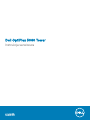 1
1
-
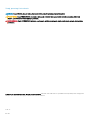 2
2
-
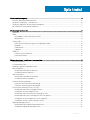 3
3
-
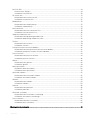 4
4
-
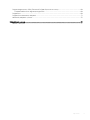 5
5
-
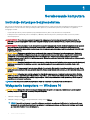 6
6
-
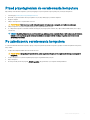 7
7
-
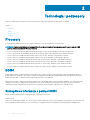 8
8
-
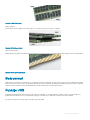 9
9
-
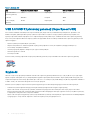 10
10
-
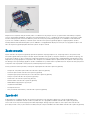 11
11
-
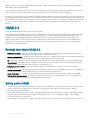 12
12
-
 13
13
-
 14
14
-
 15
15
-
 16
16
-
 17
17
-
 18
18
-
 19
19
-
 20
20
-
 21
21
-
 22
22
-
 23
23
-
 24
24
-
 25
25
-
 26
26
-
 27
27
-
 28
28
-
 29
29
-
 30
30
-
 31
31
-
 32
32
-
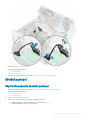 33
33
-
 34
34
-
 35
35
-
 36
36
-
 37
37
-
 38
38
-
 39
39
-
 40
40
-
 41
41
-
 42
42
-
 43
43
-
 44
44
-
 45
45
-
 46
46
-
 47
47
-
 48
48
-
 49
49
-
 50
50
-
 51
51
-
 52
52
-
 53
53
-
 54
54
-
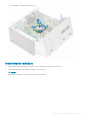 55
55
-
 56
56
-
 57
57
-
 58
58
-
 59
59
-
 60
60
-
 61
61
-
 62
62
-
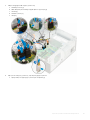 63
63
-
 64
64
-
 65
65
-
 66
66
-
 67
67
-
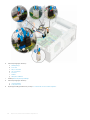 68
68
-
 69
69
-
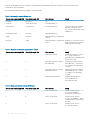 70
70
-
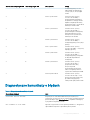 71
71
-
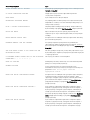 72
72
-
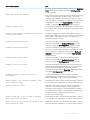 73
73
-
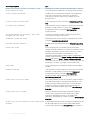 74
74
-
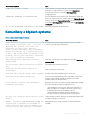 75
75
-
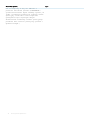 76
76
-
 77
77
Powiązane artykuły
-
Dell Precision Tower 3420 Instrukcja obsługi
-
Dell OptiPlex 5055 A-Series Instrukcja obsługi
-
Dell Precision Tower 3620 Instrukcja obsługi
-
Dell OptiPlex 3060 Instrukcja obsługi
-
Dell OptiPlex 5060 Instrukcja obsługi
-
Dell OptiPlex 7040 Instrukcja obsługi
-
Dell OptiPlex 3040 Instrukcja obsługi
-
Dell OptiPlex 5040 Instrukcja obsługi
-
Dell OptiPlex 3040 Instrukcja obsługi
-
Dell OptiPlex 5055 A-Series Instrukcja obsługi